在scratch3.0中,使用图章工具画圆时,如何控制圆的大小呢?下面我们就来看看详细的教程。

1、打开scratch3.0,进入软件的主界面中;
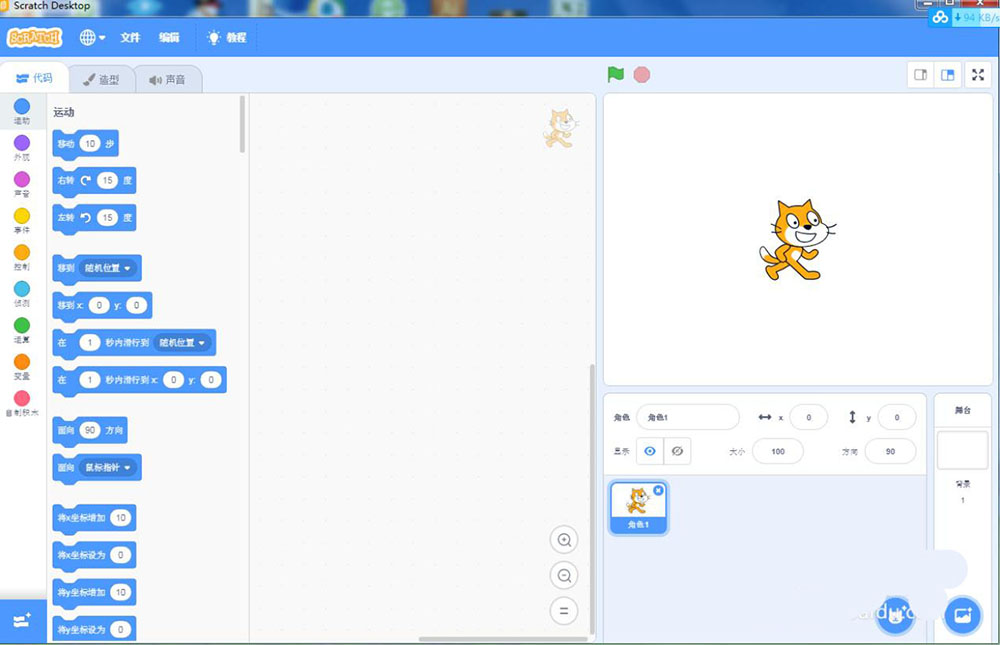
2、在小猫上按右上角的叉叉,将它删除;
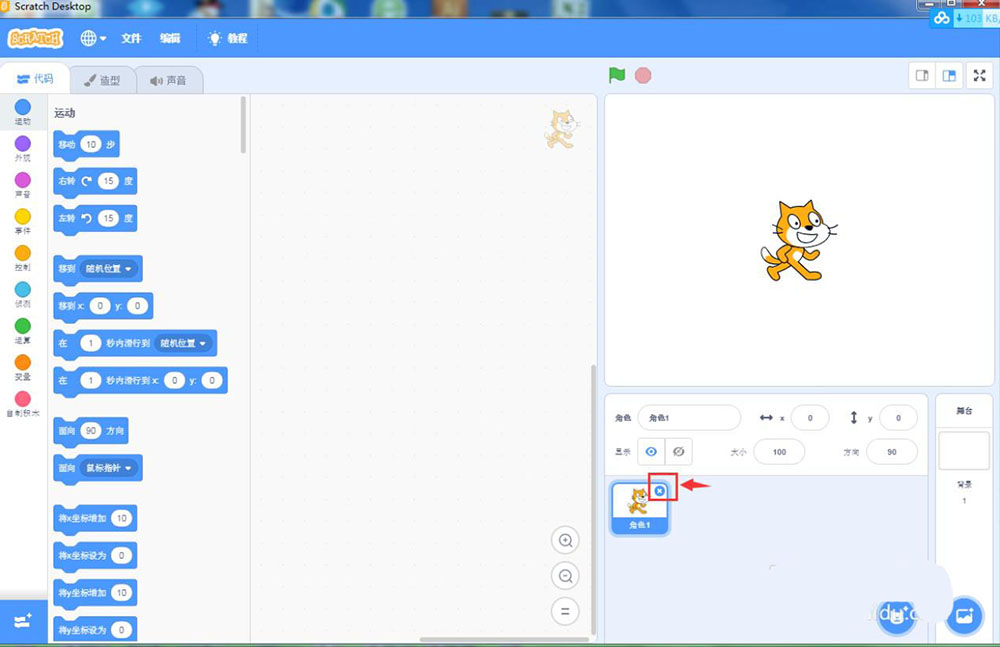
3、点击绘制按钮;
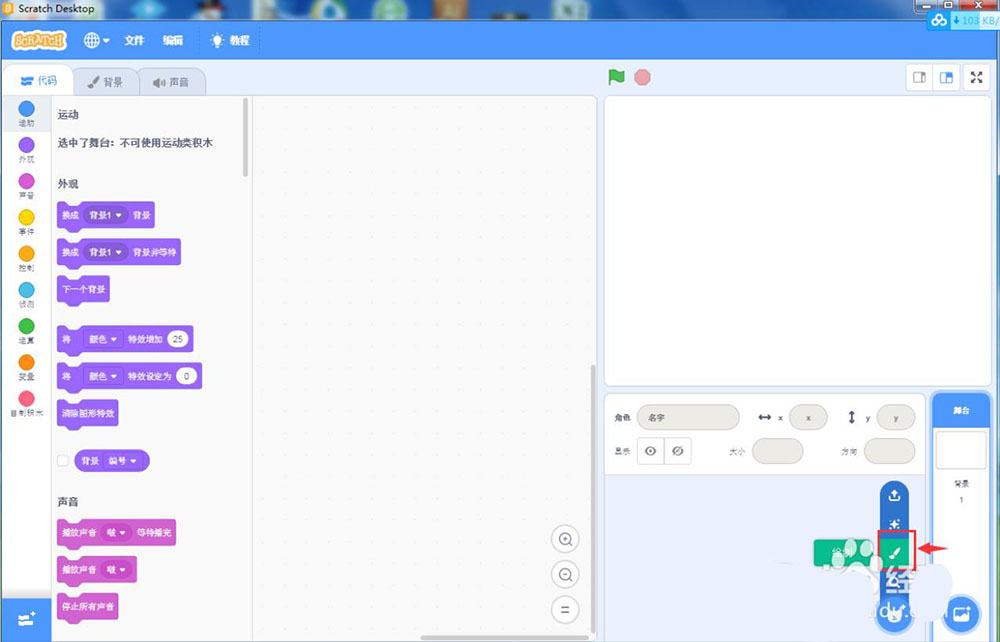
4、在绘图板中用鼠标选中画笔;
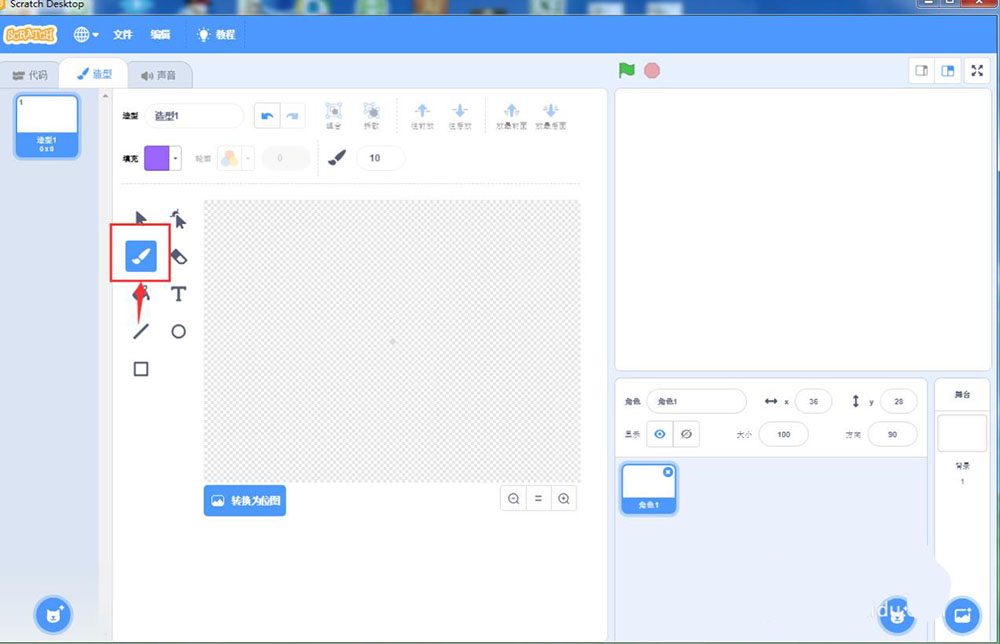
5、设置好画笔的颜色,如红色;
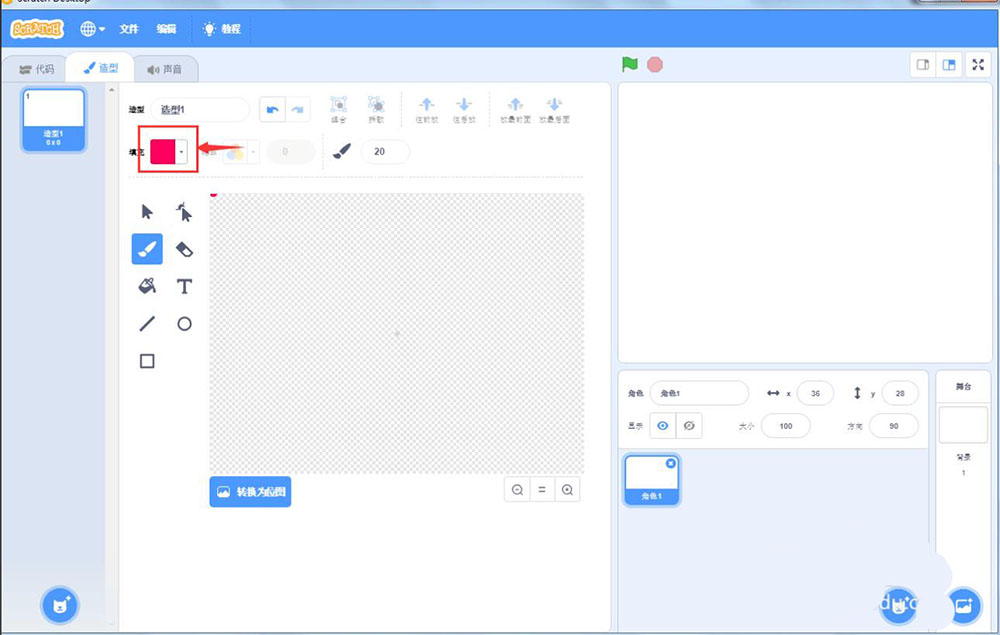
6、在绘图区中单击鼠标左键,画出一个红色圆点;
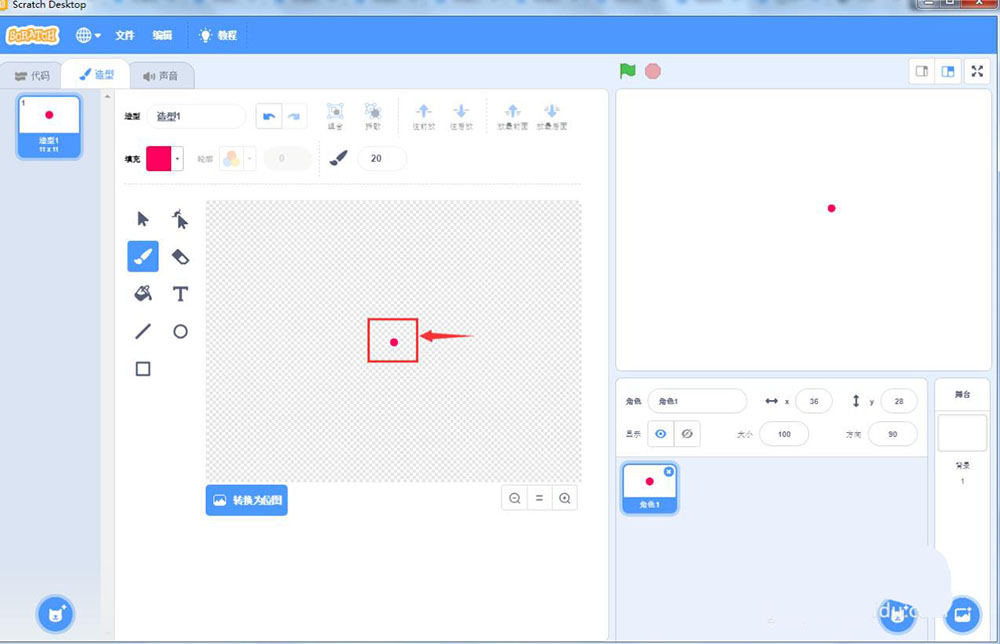
7、给红点添加如下脚本;
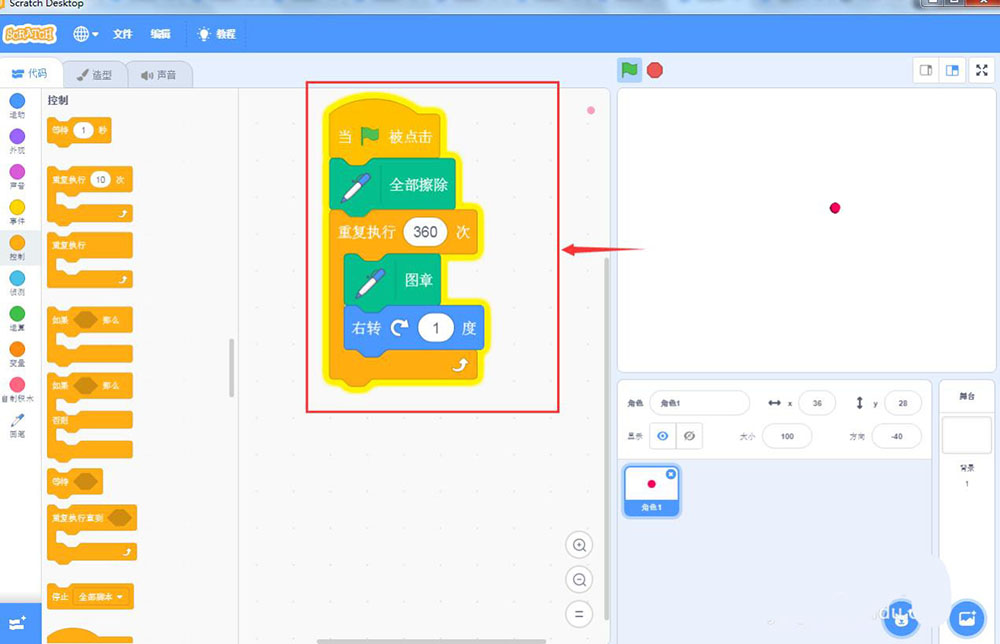
8、点击绿旗执行程序,可以看出画的圆形很小,几乎就是在红点附近移动,象一个圆点;
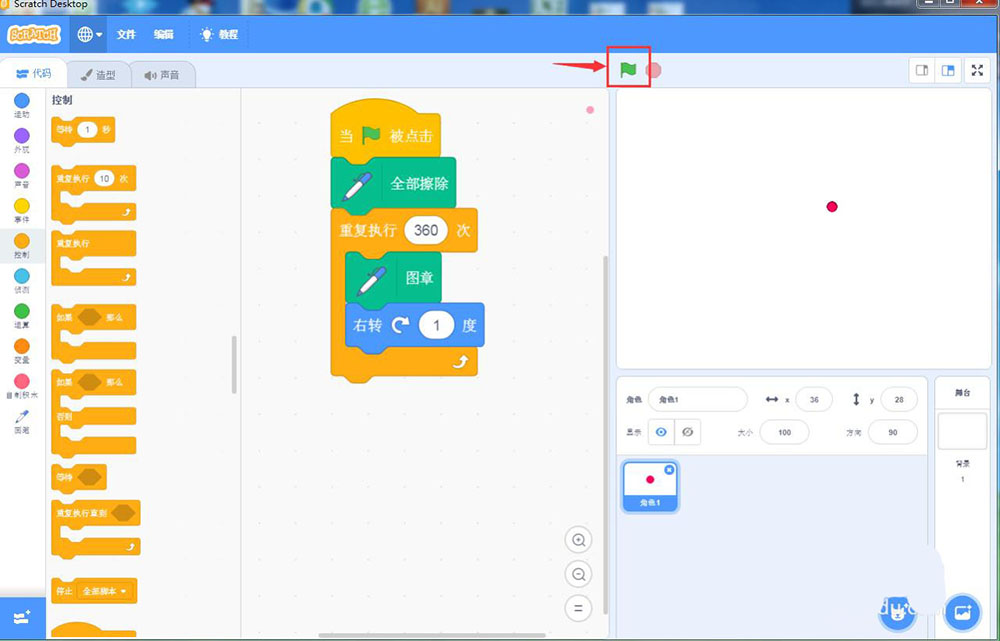
9、在角色1上按复制,出现一个角色2;
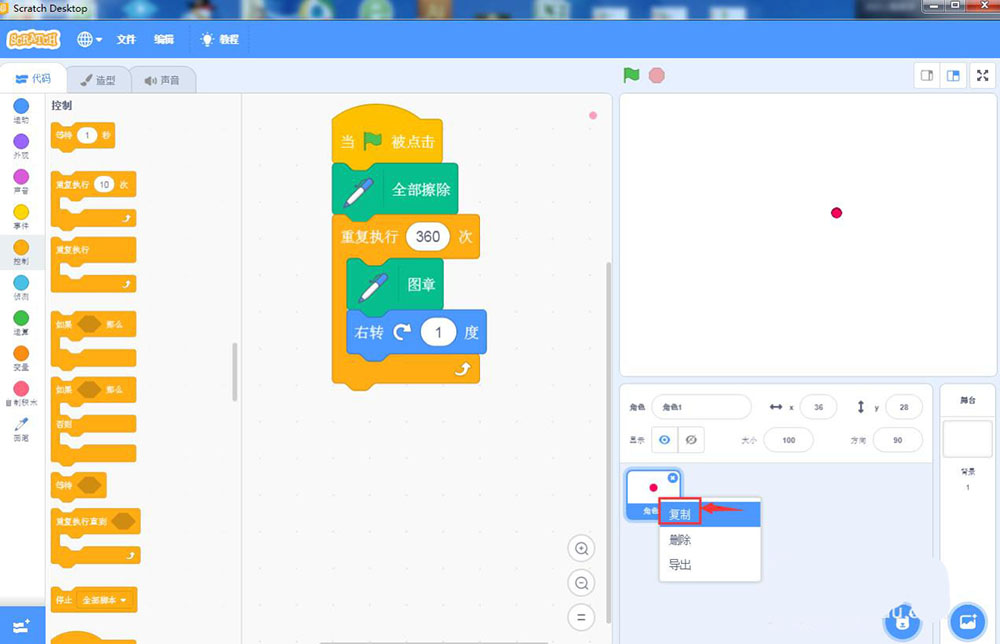
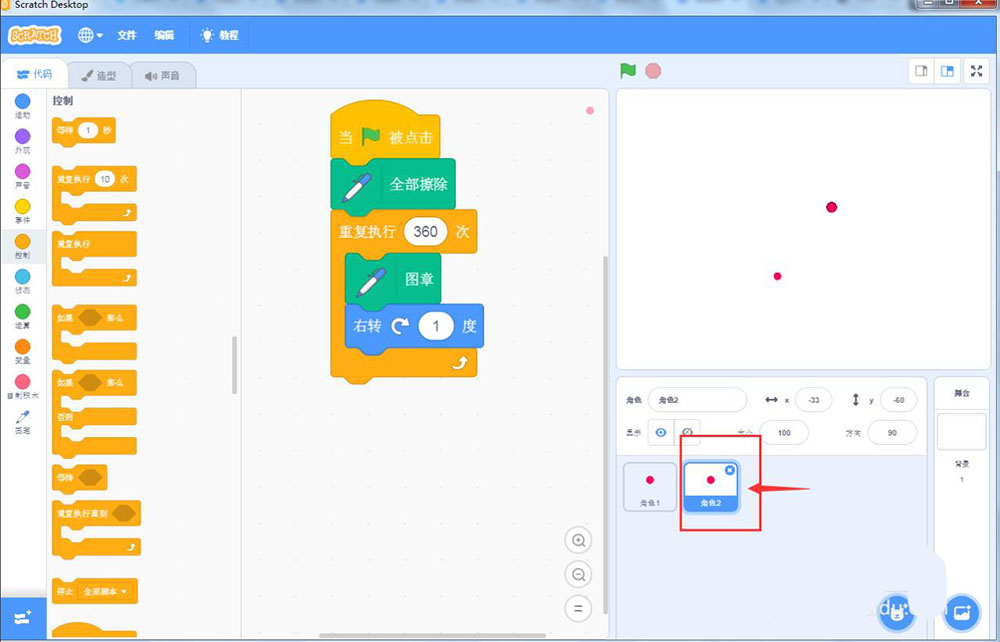
10、点击造型,用选择工具将红点向左移动,远离造型中心;
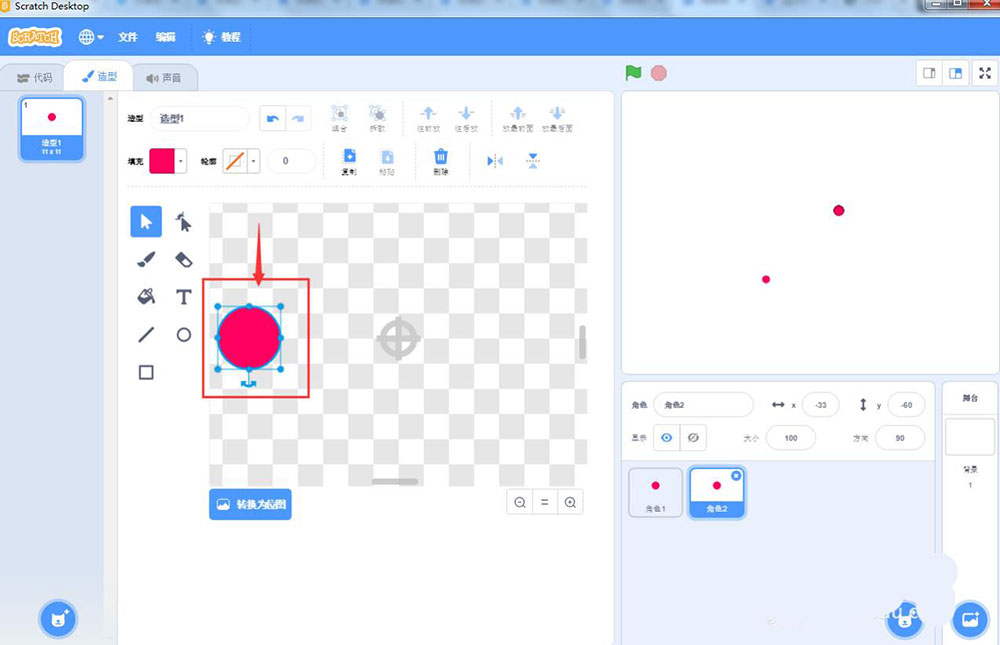
11、点击绿旗执行程序,画出的圆形就变大了。
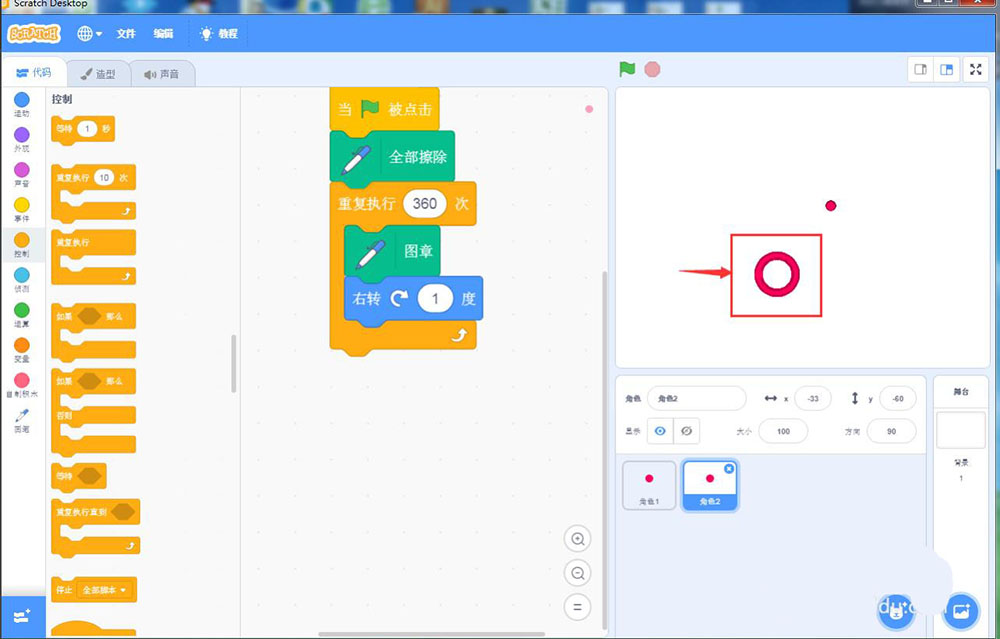
小结:
1、打开scratch,删除小猫;
2、点击绘制,选择红色,画一个红点;
3、添加脚本;
4、复制红点,改变它与造型中心的距离;
5、执行程序。
以上就是scratch中用图章工具画圆时控制圆的大小的技巧,希望大家喜欢,请继续关注武林网。
相关推荐:
scratch3.0制作画随机多边形的小程序?
Scratch怎么实现让角色一直面向鼠标指针?
scratch3.0怎么给小猫角色录制声音? scratch录音技巧
新闻热点
疑难解答